Log Analytics configureren voor Azure Monitor SCOM Managed Instance
De integratie van Azure Monitor SCOM Managed Instance met Azure Log Analytics (LA) is een mechanisme om de bewakingsgegevens van afzonderlijke met SCOM beheerde exemplaren te synchroniseren met de respectieve LA-werkruimte met een vooraf gedefinieerde frequentie, waardoor retentie en geavanceerde gebruikersacties, zoals visualisatie en rapportage, mogelijk worden gemaakt.
Synchronisatie van de bewakingsgegevens van de SCOM Managed Instance-workload naar een algemene gegevensbron (LA) helpt bij het centraliseren van alle bewakingslogboeken en voorkomt fragmentatie van gegevens. Met LA-bewaarbeleid is langetermijntrendanalyse mogelijk in LA.
In dit artikel vindt u informatie over de integratie van Azure Monitor SCOM Managed Instance met Log Analytics en het configureren van Azure Monitor SCOM Managed Instance met Azure Log Analytics.
Voordat u een Log Analytics-werkruimte configureert voor SCOM Managed Instance, moet u ervoor zorgen dat er een Log Analytics-werkruimte beschikbaar is voor integratie of dat u een Log Analytics-werkruimte maakt. Zie Een Log Analytics-werkruimte maken voor meer informatie over het maken van een Log Analytics-werkruimte.
Algemene richtlijnen
Hieronder volgen de algemene richtlijnen voor de locatie en het bestaan van LA-werkruimten en SCOM Managed Instance:
Om de latentie bij gegevenssynchronisatie te verminderen, raden we u aan het beheerde SCOM-exemplaar en de LA-werkruimte in dezelfde regio te houden.
Om beheeractiviteiten (RBAC, beleid, NSG) te verminderen, raden we u aan SCOM Managed Instance en LA-werkruimte in hetzelfde abonnement en dezelfde resourcegroep te houden.
Als u een Azure Log Analytics-werkruimte wilt onboarden naar SCOM Managed Instance, moet u het vereiste machtigingsniveau hebben, ten minste Log Analytics-inzender. U moet inzendermachtigingen voor Log Analytics voor de resourcegroep van de werkruimte toewijzen aan Microsoft.SCOM-resourceprovider. Zie Toegang tot Log Analytics-werkruimte beheren voor meer informatie.
Gegevenstypen die zijn gesynchroniseerd met Log Analytics-werkruimte
De prioriteitslijst met bewaakte SCOM Managed Instance-gegevens die worden gesynchroniseerd met LA-werkruimte zijn
- GEBEURTENIS: Tabel bestaat uit gebeurtenislogboekgegevens die zijn verzameld door management pack-regels en monitors.
- STATUS: Tabel bestaat uit huidige en eerdere statussen van bewaakte resources.
- PRESTATIES: De tabel bestaat uit metrische prestatiegegevens die worden verzameld door management pack-regels en monitors.
- AUDIT: De tabel bestaat uit management pack-gerelateerde auditgegevens (wijzigingen bijhouden).
Gegevensretentie in Log Analytics
De toepassing voor bewaarbeleid in de Log Analytics-werkruimte is de standaardwaarde, namelijk 30 dagen. Deze waarde wordt niet gewijzigd door Azure Monitor SCOM Managed Instance. Zie Gegevensretentie en archiveren in Azure Monitor-logboeken voor meer informatie over gegevensretentie
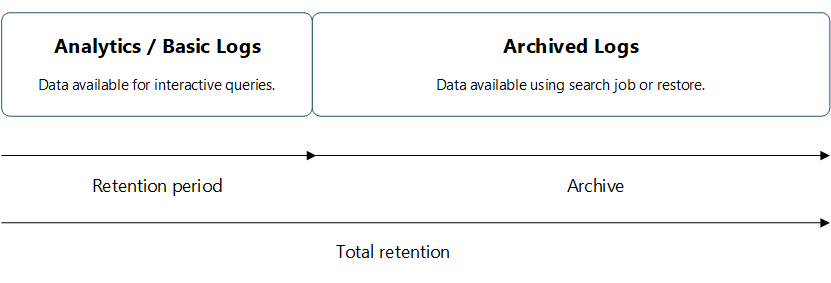
Log Analytics-werkruimte configureren voor SCOM Managed Instance
Vereisten
Zorg ervoor dat u log analytics-inzendermachtigingen verleent voor de resourcegroep van de Log Analytics-werkruimte voor Microsoft.SCOM Resource Provider (RP).
Voer de volgende stappen uit om de machtigingen op te geven:
Navigeer naar de resourcegroep van de respectieve Log Analytics-werkruimte> Access Control >Roltoewijzing> toevoegenKies Log Analytics-inzender en selecteer Volgende.
Zoek naar Microsoft.SCOM-resourceprovider en selecteer Toewijzen.
SCOM Managed Instance integreren met Log Analytics
Voer de volgende stappen uit om SCOM Managed Instance te integreren met Log Analytics:
Meld u aan bij de Azure-portal. Zoek en selecteer SCOM Managed Instance.
Selecteer Instanties weergeven op de pagina Overzicht.
Selecteer op de pagina beheerde SCOM-exemplaren het gewenste beheerde SCOM-exemplaar.
Selecteer Log Analytics-werkruimte in het linkerdeelvenster.
Selecteer op de pagina Log Analytics-werkruimtede optie Log Analytics-werkruimte koppelen.
Ga als volgt te werk op de pagina Log Analytics-werkruimte configureren voor een beheerd SCOM-exemplaar :
Doeldetails:
Abonnement: selecteer het gewenste abonnement.
Log Analytics-werkruimte: selecteer de gewenste Log Analytics-werkruimte.
Notitie
Zorg ervoor dat u log analytics-inzendermachtigingen voor de resourcegroep opgeeft.
Logboekgegevenstypen:
- Gegevenstypen: selecteer het gewenste datumtype.
Historische gegevens:
- Historische gegevens voor de afgelopen 7 dagen inschakelen: schakel dit selectievakje in als u de afgelopen zeven dagen aan historische gegevens wilt synchroniseren.
Selecteer Opslaan.
De integratie van SCOM Managed Instance met Log Analytics duurt enkele minuten.
Logboeken bekijken
Voer de volgende stappen uit om de geïntegreerde logboeken weer te geven:
Na een geslaagde configuratie wacht u enkele minuten en meldt u zich aan bij de Azure Portal. Zoek en selecteer Log Analytics-werkruimte.
Selecteer Logboeken op pagina Overzicht. Op de pagina Query worden onder Aangepaste logboeken gerelateerde gegevenstabellen met SCOM Managed Instance gemaakt, zoals Status, Prestaties, Gebeurtenis en Management pack (eindigend op CL).
Selecteer de gewenste aangepaste tabel (Status, Prestaties, Gebeurtenis en Management pack) en selecteer Uitvoeren om de resultaten weer te geven.
U kunt desgewenst een nieuwe werkmap maken, een query uitvoeren op de gegevens uit deze LA-werkruimte en de bewaakte gegevens visualiseren.
Zie de volgende artikelen voor meer informatie over Log Analytics-werkruimten:
Feedback
Binnenkort beschikbaar: In de loop van 2024 zullen we GitHub-problemen geleidelijk uitfaseren als het feedbackmechanisme voor inhoud en deze vervangen door een nieuw feedbacksysteem. Zie voor meer informatie: https://aka.ms/ContentUserFeedback.
Feedback verzenden en weergeven voor